说到BarTender软件,相信很多人都不陌生,那么你们晓得BarTender如何添加自动时间吗?下文就为大伙带来了BarTender添加自动时间的方法,让我们一同去看看吧。
BarTender如何添加自动时间?BarTender添加自动时间的方法
在BarTender中,双击文本打开文本属性对话框,选择BarTender数据源类型为“时钟”
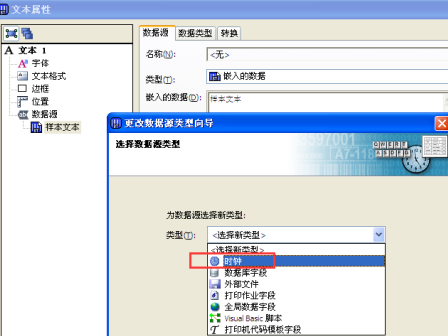
在“数据类型”选项卡,你可以根据需求选择类型、区域、格式、和时区。
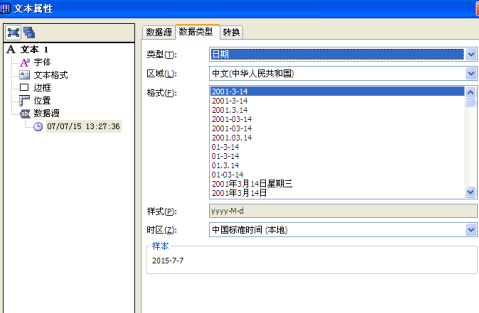
选择好后,添加BarTender自动时间就算完成了,你可以在BarTender设计模板上看到与计算机系统一样的时间。
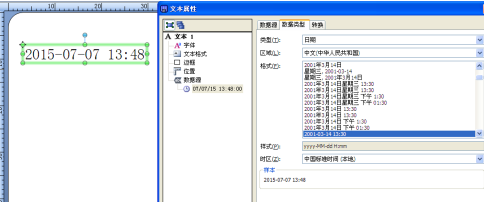
如果你启用“使用打印机的时钟”选项,会从打印机的时钟检索日期和/或时间,而不是从计算机的系统时钟检索。(安装并成功连接打印机才会显示可选)
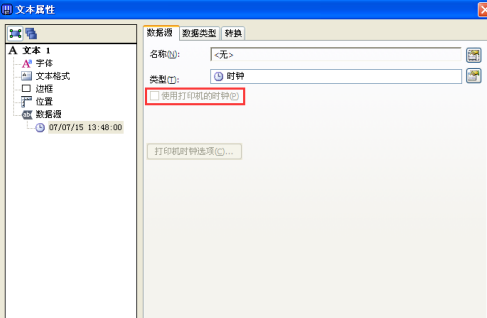
注意:要使用打印机的时钟,您必须在字体属性页上选择一种基于设备
以上就是小编带来的BarTender添加自动时间的方法,更多相关资讯教程,请关注下载之家。

